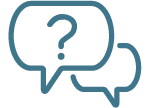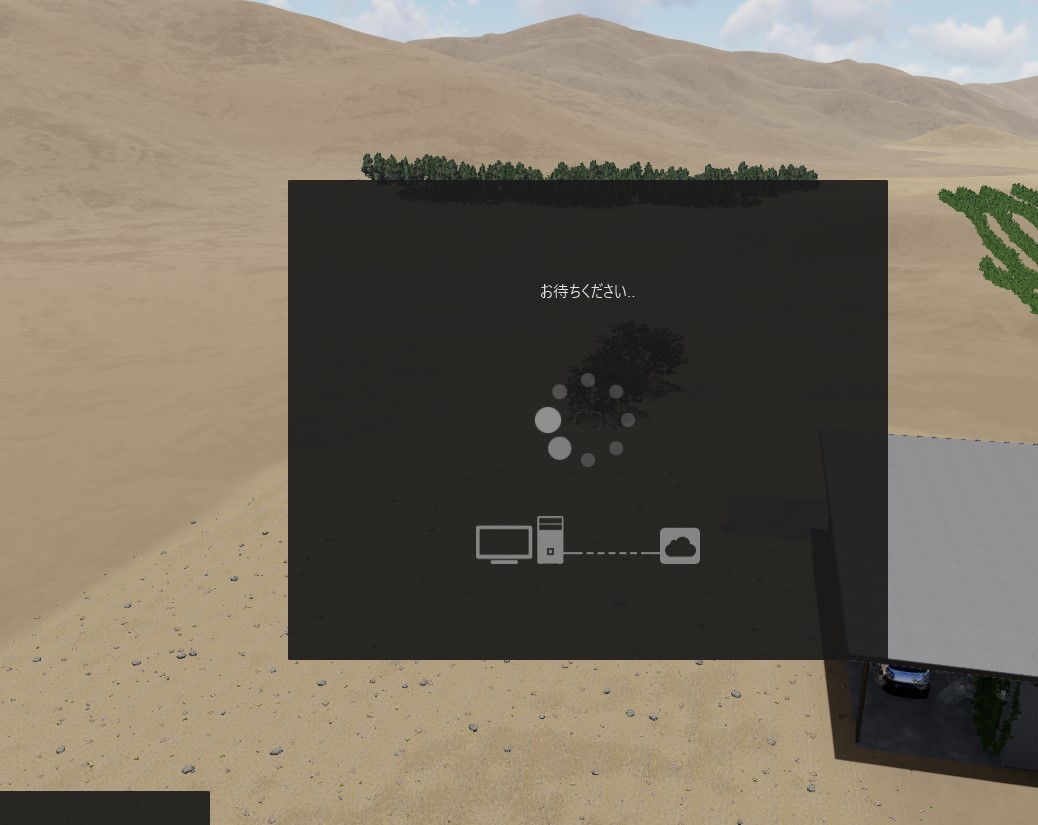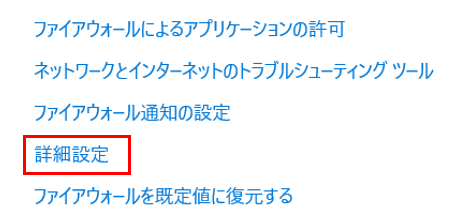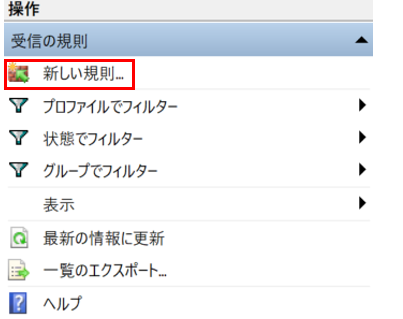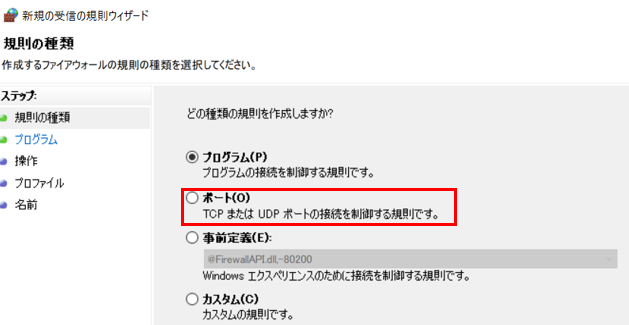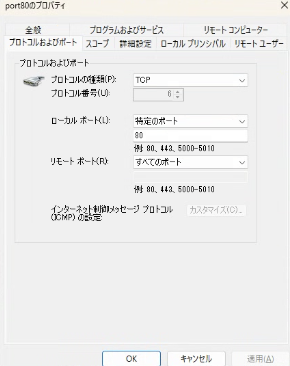Lumionコミュニティ (Q&A)
OSMがダウンロードされない
投稿者:ASTY
プロキシー経由ではないのですが、OSMがなかなかダウンロードされません。お待ちくださいのままで円がぐるぐる回っています。どうしたら良いでしょうか。
https://support-lumion.livingcg.jp/portal/ja/kb/articles/openstreetmap%E3%81%AE%E3%82%A8%E3%83%A9%E3%83%BC%E3%81%AF%E3%81%A9%E3%81%AE%E3%82%88%E3%81%86%E3%81%AB%E8%A7%A3%E6%B1%BA%E3%81%A7%E3%81%8D%E3%81%BE%E3%81%99%E3%81%8B
の頁にありました「ダウンロードリンク:OpenStreetMapConnectionTest.zip」はリンクが切れていて確認することが出来ませんでした。
https://support-lumion.livingcg.jp/portal/ja/kb/articles/openstreetmap%E3%81%AE%E3%82%A8%E3%83%A9%E3%83%BC%E3%81%AF%E3%81%A9%E3%81%AE%E3%82%88%E3%81%86%E3%81%AB%E8%A7%A3%E6%B1%BA%E3%81%A7%E3%81%8D%E3%81%BE%E3%81%99%E3%81%8B
の頁にありました「ダウンロードリンク:OpenStreetMapConnectionTest.zip」はリンクが切れていて確認することが出来ませんでした。